Excel — це справді дивовижна програма, яка допомогла незліченній кількості людей аналізувати великі набори даних і керувати ними. На мою думку, це чудовий інструмент, який може знайти своє застосування практично в будь-якій галузі (крім, можливо, нафтових платформ). Незабаром ми зробили публікацію про п’ять функцій Excel, які можуть бути надзвичайно корисними для значного полегшення повсякденної, нудної та повторюваної роботи. Багато з нас, особливо ті, хто щодня виконує управлінські чи адміністративні завдання, добре знайомі з багатьма функціями, які підтримує Excel, і хоча ми знаємо, як їх використовувати, де використовувати та як функція може полегшити життя». не завжди так очевидно. Сьогодні я детально розповім про три варіанти використання дуже простої функції «Підрахувати» в Excel.
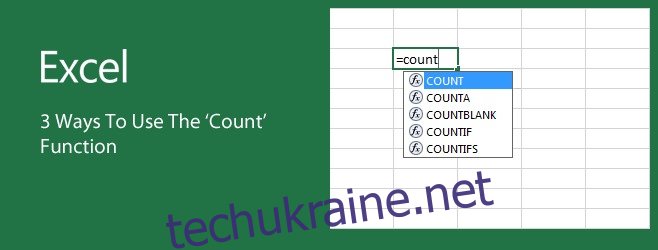
Під функцією ‘Count’ я маю на увазі всі змінні форми зазначеної функції, яка включає функцію CountBlank і функцію CountIf.
CountA
Синтаксис: =countA(A1:A2)
Ця функція просто підраховує клітинки в діапазоні, який ви вказали, і у вас може виникнути спокуса не помітити це, оскільки Excel надасть вам кількість комірок у діапазоні, якщо ви виберете їх. Одним із чудових варіантів використання функції Count є кількісне визначення рядкових значень. Це може бути щось таке просте, як підрахунок кількості предметів, перерахованих у стовпці канцелярських товарів, виданих певному відділу. Функцію найкраще використовувати, коли дані в клітинках різні.
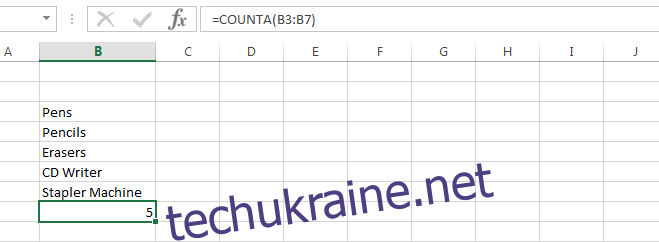
Рахувати, якщо
Синтаксис: =CountIf(A1:A2, «Відсутній»)
Це умовний аргумент, який застосовується до функції Count. В основному це просить програму підрахувати всі клітинки, які містять конкретне значення, яке ви самі визначаєте. Це може бути що-небудь із числа, слова або аргументу, наприклад, більше чи менше числа. Функцію можна використовувати для вилучення кількісної інформації з книги, яка містить різноманітний набір даних. Уявіть собі, що вам потрібно визначити, скільки співробітників відділу спізнилося в певний день, коли все, з чим вам доведеться працювати, — це невідсортований аркуш, повний імен і часу прибуття. Функція CountIf може легко знайти, скільки разів певний запис, який вас цікавить, зустрічається в наборі даних. Його можна застосувати як до числових, так і до алфавітних значень, що означає, що якщо ви хочете дізнатися, скільки людей в офісі мають ім’я «Чарлі», цю функцію потрібно використовувати. Ви також можете використовувати його з підстановочними знаками, тому додаток обмежується лише вашою уявою (і видом роботи, яку ви повинні виконати). У надзвичайних випадках ви навіть можете використовувати цю функцію, щоб дізнатися, скільки співробітників мають певну групу крові.
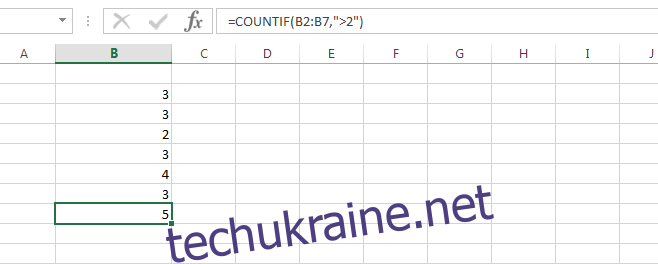
CountBlank
Синтаксис: =CountBlank(A1:A2)
Намагаєтеся шукати відсутню інформацію і не впевнені, наскільки неповними є наявні дані? Спробуйте функцію CountBlank. Ви можете використовувати його, щоб побачити, скільки людей не надали важливу інформацію, якщо у вас є список постачальників і ви хочете побачити, чи відсутня якась інформація про когось із них, або щоб дізнатися, чи містить ваш набір даних підроблені записи.
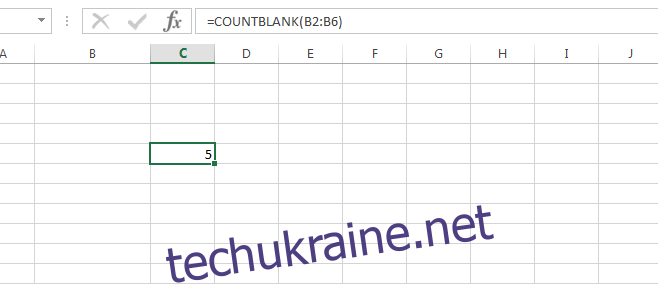
Користуйтеся нею правильно: функція Count і всі її змінні, здається, роблять дуже мало, якщо ви думаєте про них самі по собі. Поєднайте їх із кількома іншими простими функціями, такими як сортування та виділення, і ви будете здивовані новими можливостями, які відкриваються перед вами. Комбінуйте його з іншими функціями Excel, і ви практично ніндзя Excel.
